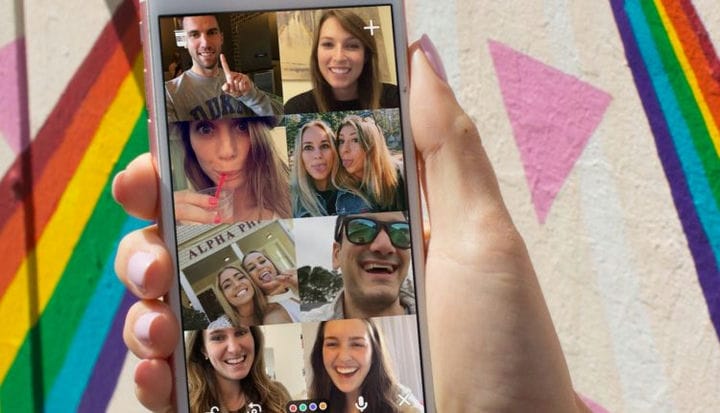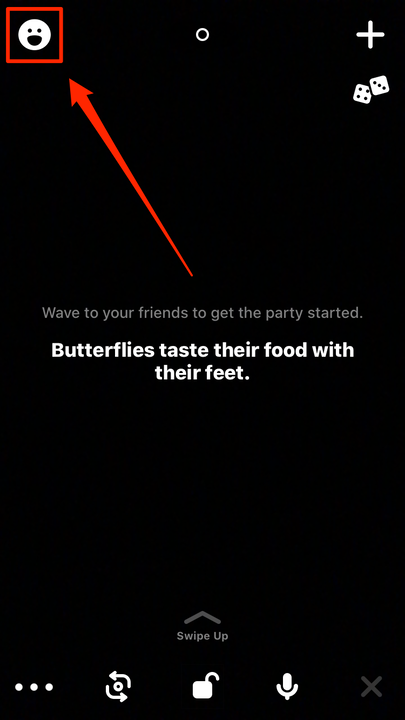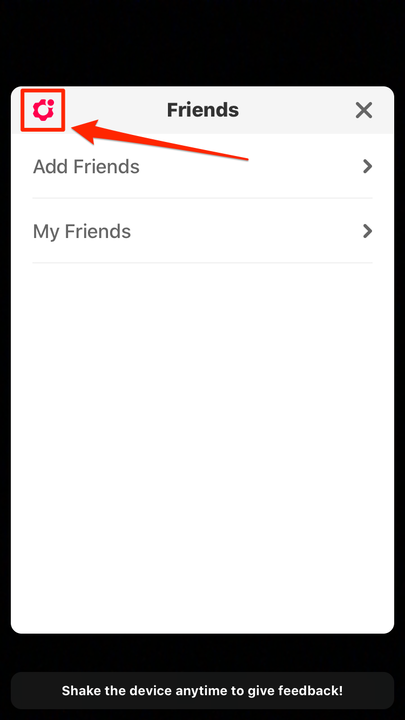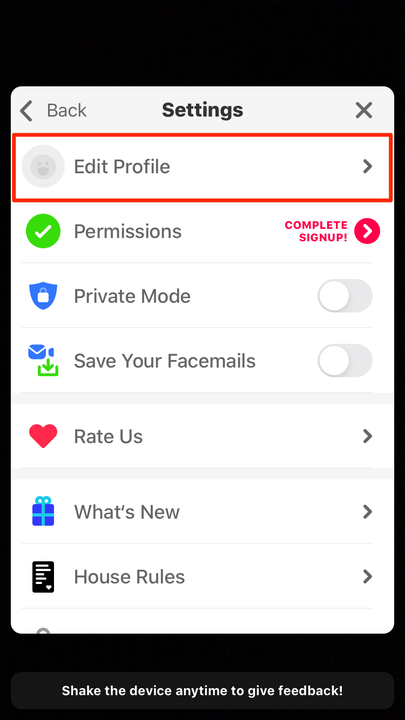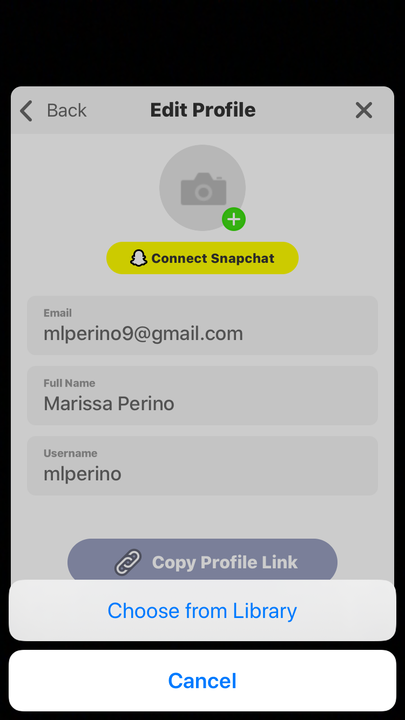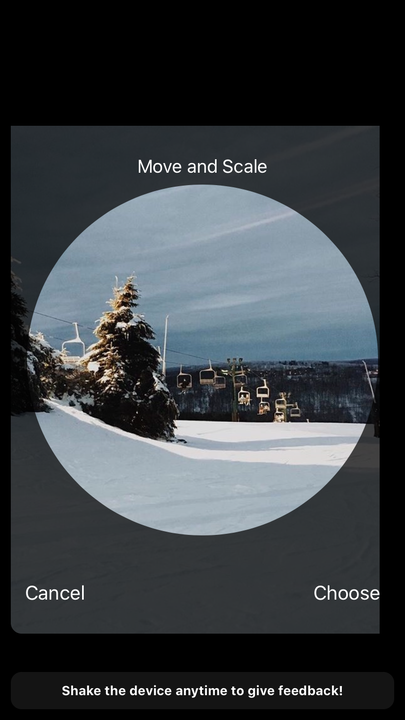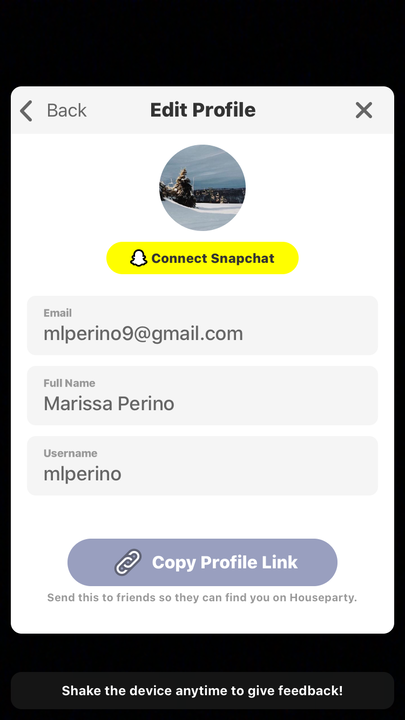Kuidas muuta oma profiilipilti veebisaidil Houseparty
- Saate hõlpsasti muuta oma profiilipilti saidil Houseparty, kui avate seadete menüü.
- Teil on võimalus valida oma teegist foto või eemaldada algne pilt täielikult.
- Lisaks võite soovida oma pilti muuta, et oma kontot paremini isikupärastada.
Olenemata sellest, kas te pole kunagi varem pilti lisanud või soovite oma praegust pilti värskendada, saate oma profiilipilti rakenduses Houseparty vaid mõne sammuga muuta.
Pildi muutmiseks peate rakenduse kaamera ekraanilt avama seadete menüü. Pärast lehele „Profiili muutmine" navigeerimist saate ümberlülitamiseks puudutada ülaosas ringikujulist kaameraikooni. Valige oma kaamera teegist foto ja kui olete seda teinud, saate seda igal ajal värskendada või täielikult eemaldada.
Oma Houseparty konto paremaks isikupärastamiseks võite soovida oma profiilipilti muuta. Samast seadete menüüst leiate ka valikud oma e-posti aadressi värskendamiseks ning kuvamis- ja kasutajanimede muutmiseks.
Siin on, kuidas oma pilti muuta.
Kuidas muuta oma profiilipilti saidil Houseparty
1. Avage rakendus Houseparty oma mobiilseadme kaameraekraanil.
2 Puudutage naerunäo ikooni.
Puudutage oma Houseparty kaameraekraanil naerunägu.
3 Puudutage hüpikaknas seadete hammasrattaikooni.
Leidke seadete ikoon.
4. Puudutage valikut "Muuda profiili".
"Muuda profiili."
5. See viib teid teie profiililehele. Puudutage ekraani ülaosas oma profiilipildiga ringi. Kui te pole veel pilti lisanud, kuvatakse see foto lisamiseks halli kaameraikoonina rohelise plussmärgiga (+).
6. Ekraani allservas kuvatakse väike hüpikaken valikuga „Vali teegist”. Kui olete foto juba üles laadinud, on teil lisaks asendamisele võimalus ka praegune foto täielikult eemaldada.
Valige oma kogust foto.
7. Sirvige oma kaamera teegi kaustu, kuni leiate otsitava foto. Puudutage foto valimiseks.
8. Kohandage valitud fotot järgmisel lehel. Liigutage ja muutke fotot nii, et see mahuks ringikujulisse raami.
9. Kui olete valmis, puudutage valikut „Vali”.
Liigutage ja muutke oma fotot, seejärel puudutage valikut.
10. Nüüd peaksite naasma oma profiililehele, kus teie ülaosas olev ümmargune ikoon kajastab muudatust.
Teie uuendatud profiilipilt, pildil.